Utilisez cet onglet pour définir le formatage du texte de l'étiquette.
- Style du texte
-
Affiche le style de texte sur lequel sont basés tous les composants de texte.
Remarque : Le style de texte d'une étiquette est indiqué dans l'onglet Général de la boîte de dialogue Editeur du style d'étiquette. - Justification
-
Indique la justification de l'ensemble du composant de texte.
-
 Gauche : Le texte est aligné à gauche.
Gauche : Le texte est aligné à gauche. -
 Centre : Le texte est centré.
Centre : Le texte est centré. -
 Droite : Le texte est aligné à droite.
Droite : Le texte est aligné à droite.
-
- Police
-
Indique la police pour le nouveau texte ou le texte sélectionné.
Les polices TrueType®
 sont affichées par nom de famille de police. Les polices AutoCAD SHX (forme compilée)
sont affichées par nom de famille de police. Les polices AutoCAD SHX (forme compilée)  sont affichées par nom de fichier dans lequel elles sont stockées. Les polices personnalisées ou les polices tierces sont remplacées par les polices proxy fournies par Autodesk. Une police SHX personnalisée est disponible pour les remplacements de formatage de caractères uniquement si elle est définie pour un style de texte dans le dessin.
sont affichées par nom de fichier dans lequel elles sont stockées. Les polices personnalisées ou les polices tierces sont remplacées par les polices proxy fournies par Autodesk. Une police SHX personnalisée est disponible pour les remplacements de formatage de caractères uniquement si elle est définie pour un style de texte dans le dessin. - Couleur
-
Indique la couleur du texte.
Sélectionnez une couleur dans la liste ou cliquez sur
 pour ouvrir la boîte de dialogue Sélectionner une couleur.
pour ouvrir la boîte de dialogue Sélectionner une couleur.
Options de formatage
-
 Gras
Gras -
Active ou désactive le formatage en gras du nouveau texte ou du texte sélectionné. Cette option est disponible uniquement pour les caractères utilisant les polices TrueType.
-
 Italique
Italique -
Active ou désactive le formatage en italique du nouveau texte ou du texte sélectionné. Cette option est disponible uniquement pour les caractères utilisant les polices TrueType.
-
 Souligné
Souligné -
Active ou désactive le soulignement du nouveau texte ou du texte sélectionné.
-
 Annuler
Annuler -
Annule l'action la plus récente dans la fenêtre de l'Editeur du composant de texte, notamment les modifications apportées au contenu ou au format du texte.
Remarque : Vous pouvez également appuyer sur CTRL+Z pour annuler la dernière modification. -
 Rétablir
Rétablir -
Rétablit les effets de la dernière annulation effectuée, y compris les modifications apportées au contenu ou au formatage du texte. L'option Rétablir doit être utilisée immédiatement après la commande Annuler.
-
 Empiler/Désempiler
Empiler/Désempiler -
Empile le texte sélectionné qui est formaté à l'aide de caractères empilés ou désempile le texte empilé.
-
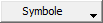
-
Insère des caractères spéciaux et des symboles.
Remarque : Les symboles Diamètre apparaissent comme %% dans la fenêtre de l'Editeur du composant de texte, mais sont convertis en Ø dans les étiquettes.L'option Autres de la liste Symbole permet d'afficher la boîte de dialogue Table des caractères. Pour insérer un caractère à partir de cette boîte de dialogue, sélectionnez-le, puis cliquez sur Sélectionner. Sélectionnez tous les caractères que vous souhaitez utiliser, puis cliquez sur Copier. Cliquez ensuite avec le bouton droit de la souris sur la fenêtre de l'Editeur du composant de texte, et cliquez sur Coller.